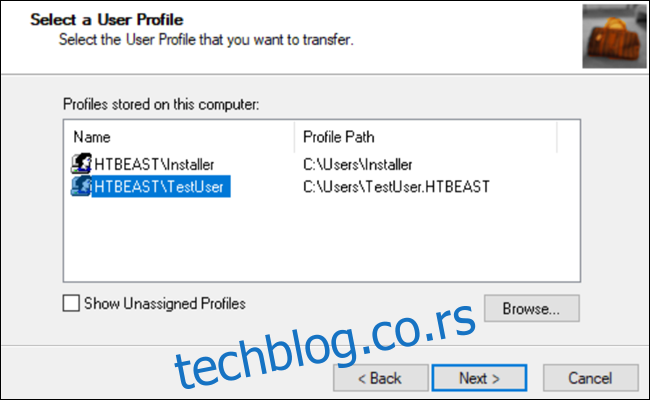Majkrosoft je ukinuo opciju Easy Transfer u operativnom sistemu Windows 10, ali i dalje postoji mogućnost prebacivanja korisničkih profila sa jednog računara na drugi. Microsoft nalozi se jednostavno prenose, a datoteke možete prebaciti ručno. Postoje i softveri, kao što su besplatni Transwiz i komercijalni PCmover, koji su takođe efikasni u ovom poslu.
Jednostavan prenos za lakši posao
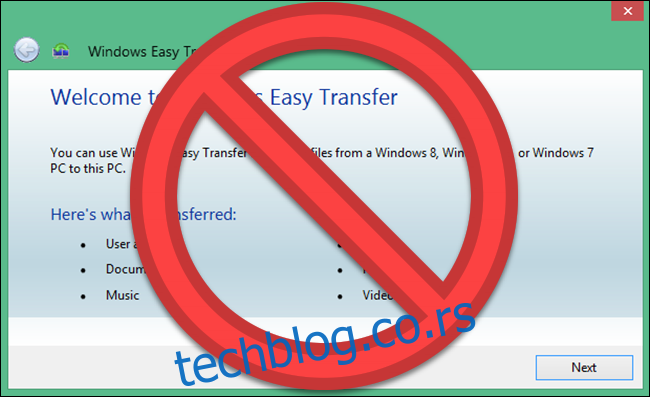
Microsoft je predstavio Windows Easy Transfer sa operativnim sistemom Windows Vista i podržavao ga sve do verzije 8.1. Bio je to odličan besplatan način za prenos podešavanja i lokalnih korisničkih profila sa starog na novi računar. Počevši od Windows 8, omogućeno je prijavljivanje pomoću Microsoft naloga. Korišćenje istog naloga na različitim uređajima automatski je prenosilo brojna podešavanja.
Međutim, kada je objavljen Windows 10, opcija Easy Transfer više nije bila dostupna. Umesto toga, Microsoft je sklopio partnerstvo sa kompanijom Laplink i kratko vreme nudio besplatan pristup njihovom softveru PCmover. Nažalost, ta besplatna ponuda više ne važi. Sada je za korišćenje PCmover-a potrebno izdvojiti najmanje 30 dolara.
Koji je najbolji način za prebacivanje korisničkog profila Windowsa?
Istraživali smo nekoliko metoda za ručno premeštanje Windows korisničkih profila sa jednog računara na drugi. Međutim, nismo uspeli da dosledno prenesemo profil bez naknadnog rešavanja problema. Ne možemo preporučiti postupak koji zahteva toliko ručnog ispravljanja dozvola za datoteke i druge komplikovane radnje.
Ostaje nekoliko pouzdanih opcija za prenos naloga: prebacivanje lokalnog naloga u Microsoft nalog, korišćenje besplatnog softvera kao što je Transwiz ili kupovina PCmover-a. Svaka od ovih opcija ima svoje prednosti i nedostatke.
Pretvaranje lokalnog naloga u Microsoft nalog je besplatno i jednostavno, i ne zahteva preuzimanje dodatnog softvera. Međutim, ne prenosi sve. Datoteke van OneDrive-a i podešavanja za aplikacije trećih strana, kao što je Photoshop, neće biti preneseni. Transwiz je besplatan softver koji efikasno prenosi jedan korisnički profil sa jednog uređaja na drugi. Ako imate više profila, potrebno je više vremena za izvoz i uvoz, jer ne upravlja dobro sa više naloga. Pored toga, ne može preneti nalog na koji ste prijavljeni, tako da vam je potrebno najmanje dva naloga na polaznom računaru. Za prenos podataka neophodan je i eksterni disk. PCmover je moćnija opcija. Može da prenosi više profila istovremeno, a prenos je omogućen putem mreže, USB kabla ili eksternog diska. Pored toga, može preneti datoteke, podešavanja, pa čak i neke aplikacije. Međutim, to je najskuplja opcija, sa cenom od 30 dolara pa naviše.
Opcija 1: Korišćenje Microsoft naloga i prenos datoteka
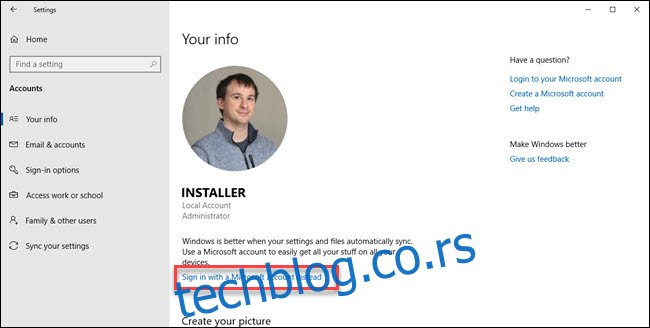
Ako koristite Windows 8.1 ili Windows 10, korisnički profil vašeg Microsoft naloga će se automatski preneti prilikom prijave. Ako trenutno koristite lokalni nalog, preporučuje se da ga konvertujete u Microsoft nalog. Određene funkcije, kao što su OneDrive i šifrovanje uređaja, neće raditi bez njega.
Ovo ne rešava sve probleme; i dalje je potrebno ručno preneti sve važne datoteke i ponovo instalirati programe sa eksternog diska. Ovo je brz način za prenos podešavanja operativnog sistema Windows i pokretanje sinhronizacije sa oblakom.
Proces konverzije je jednostavan, posebno ako već imate Microsoft nalog. U suprotnom, moraćete da ga kreirate. Ovaj postupak se mora pokrenuti na računaru sa nalogom koji želite da prenesete.
Kliknite na dugme Start, a zatim na ikonicu zupčanika za podešavanja. Zatim izaberite Nalozi, a zatim opciju „Prijavite se sa Microsoft nalogom“. Nakon toga sledite čarobnjaka za podešavanje.
Nakon toga, ručno prebacite podatke koristeći alatku za istoriju datoteka Windows 10. Povežite eksterni disk, idite na Podešavanja > Ažuriranje i bezbednost > Rezervna kopija. Izaberite Dodaj disk, a zatim svoj eksterni disk.
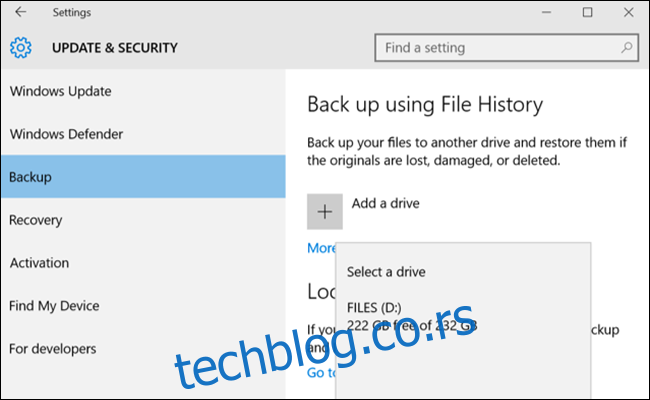
Windows će automatski početi da pravi rezervnu kopiju. Podrazumevano, rezervna kopija uključuje fascikle Desktop, Documents, Downloads, Music, Pictures, Videos. Za dodavanje drugih fascikli, kliknite na tekst „Još opcija“ i izaberite željene.
Povežite eksterni disk sa novim računarom. Idite na Podešavanja > Ažuriranje i bezbednost > Rezervna kopija i ponovo podesite istoriju datoteka koristeći eksterni disk. Kliknite na „više opcija“, skrolujte do dna i izaberite „vrati datoteke iz trenutne rezervne kopije“.
Izaberite najnoviju rezervnu kopiju, odaberite fascikle koje želite da vratite i kliknite na zeleno dugme.
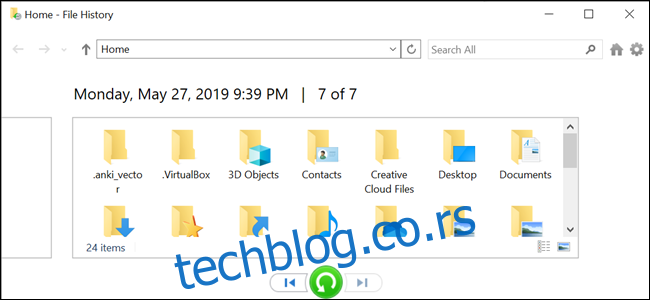
Na kraju, ponovo instalirajte sve potrebne programe.
Opcija 2: Preuzmite Transwiz (besplatno)
Transwiz je odlična opcija za prenos jednog ili dva lokalna naloga, ukoliko ne želite da pređete na Microsoft nalog. I dalje je potrebno ručno preneti neke stavke, ali je postupak jednostavniji u odnosu na konverziju u Microsoft nalog. Potreban vam je i eksterni disk.
Najpre preuzmite i instalirajte Transwiz na oba računara. Program je besplatan.
Na starom računaru, ako imate samo jedan profil, kreirajte novi sa administratorskim pravima. Zatim pređite na taj profil. Ako imate više od jednog profila, proverite da najmanje dva imaju administratorska prava i promenite profil koji trenutno ne prenosite. Transwiz ne može da prenese profil ako ste na njega trenutno prijavljeni.
Pokrenite Transwiz i izaberite „Želim da prenesem podatke na drugi računar“, a zatim kliknite na „Dalje“. Zatim izaberite profil koji želite da prenesete i kliknite na „Dalje“.
Izaberite svoj eksterni disk kao lokaciju za čuvanje i kliknite na „Dalje“. Zatim unesite lozinku, ako želite. Ukoliko je ne želite, ostavite oba polja prazna i kliknite na „OK“.
Transwiz će kreirati zip datoteku na eksternom disku. Prenesite je na novi računar, pokrenite Transwiz i izaberite opciju za vraćanje podataka. Usmerite ga na zip datoteku (nema potrebe da je raspakujete), a Transwiz će obaviti ostalo. Za dovršetak dodavanja profila neophodno je ponovno pokretanje računara.
Transwiz prenosi korisničke profile, ali ne i podatke. Ukoliko želite da prenesete datoteke i fascikle, koristite postupak istorije datoteka koji smo ranije opisali. Takođe, neophodna je ponovna instalacija programa.
Opcija 3: Kupite PCmover (30 USD)
Prethodne dve opcije prenose podatke profila, ali je na vama da prenesete datoteke i ponovo instalirate programe. PCmover ne samo da premešta korisnički profil, već i datoteke. Skuplje verzije prenose i aplikacije.
Potrebno je da preuzmete i kupite PCmover da biste započeli. Postoji nekoliko verzija po različitim cenama, ali ako želite da prenesete sve korisnike i aplikacije, verzija „Express“ za 30 dolara je dovoljna. Laplink nudi Ethernet i USB kablove za prenos, ali nisu neophodni. Program može da prenosi podatke i putem mreže, ali upotreba kabla može ubrzati proces u zavisnosti od brzine mreže. Još jedna prednost ovog metoda je što izbegavate potrebu za eksternim diskom.
Nakon instaliranja PCmover-a na oba računara, pokrenite ga i kliknite na dugme „Dalje“, unoseći serijski broj kada se to od vas zatraži. Ukoliko ste kupili kabl za prenos, povežite ga sa oba računara.
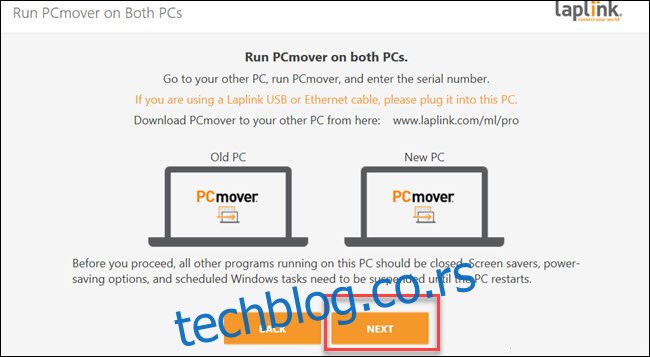
Na svakom računaru izaberite drugi računar za povezivanje. Ako imate priključen kabl za prenos, možda ćete videti dva unosa za svoje uređaje, jedan za mrežnu vezu i jedan za kablovsku vezu. Izaberite kablovsku vezu na oba računara i kliknite na „OK“.
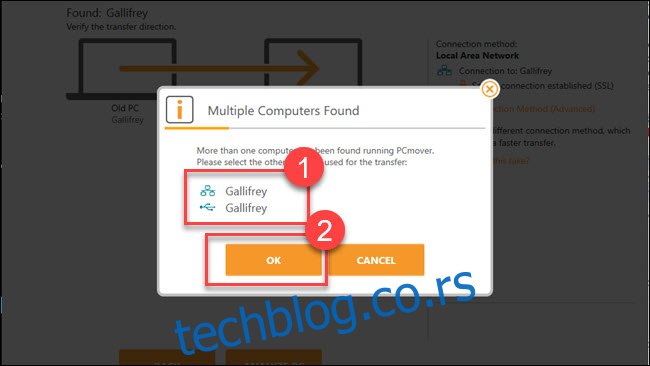
PCmover će pokušati da pogodi smer premeštanja podataka. Ukoliko pogreši, kliknite na „Promeni smer prenosa“. Zatim na „novom računaru“ (odnosno, računaru na koji prenosite podatke) kliknite na „Analiziraj računar“.
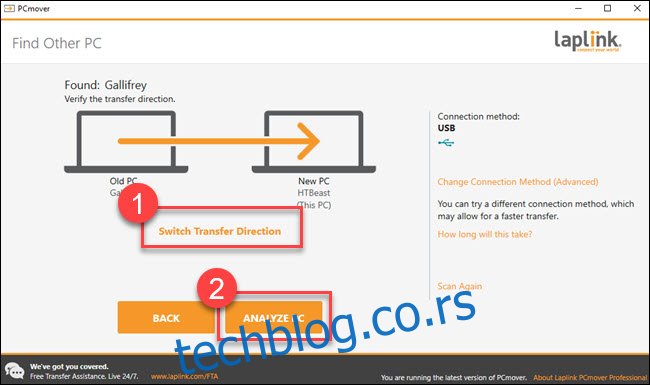
U zavisnosti od količine podataka, možda će biti potrebno sačekati dok program ne skenira vaš računar. Na kraju će biti prikazana količina podataka za prenos. Za detaljniju kontrolu, kliknite na „Prikaži detalje“.
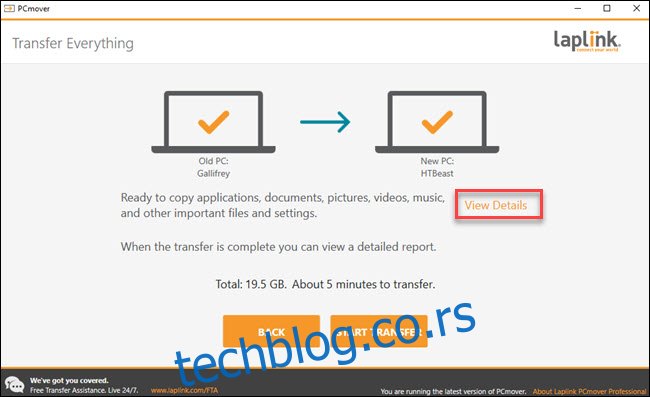
Možete analizirati različite kategorije i isključiti sve što ne želite da prenesete. Kada ste zadovoljni, kliknite na „Započni prenos“.
U našem slučaju, za prenos 20 GB podataka putem USB 3 kabla bilo je potrebno oko pet minuta. Ukoliko imate više podataka ili koristite mrežnu vezu (ili oba), prenos može potrajati duže. Nakon završetka prenosa, PCmover će zatražiti ponovno pokretanje računara. Kada se restartovanje završi, proces je gotov.
Šteta je što je Microsoft ukinuo Easy Transfer u operativnom sistemu Windows 10, ali sa Microsoft nalozima, opcijama u oblaku kao što su OneDrive i Dropbox, i velikim eksternim diskovima, potreba za njim je manja nego što je nekada bila. Transwiz je i dalje odlična besplatna opcija za prenos. PCmover je, iako komercijalan, vrlo efikasan i jednostavan za korišćenje.
Ako vam je potrebno da prenesete sve sa jednog računara na drugi, PCmover je rešenje koje treba razmotriti.